Windows 11 Build 22635.4010 (KB5041869) bringt eine neue Kategorieansicht ins Startmenü
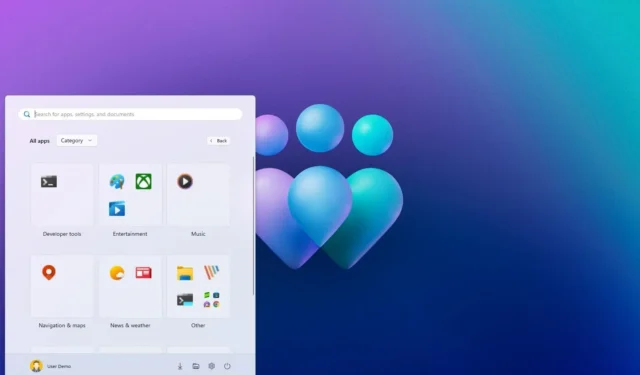
- Microsoft veröffentlicht neue Windows 11-Vorschauen in den Beta- und Dev-Kanälen.
- Build 22635.4010 im Beta-Kanal führt neue Zeiteinstellungen und die Option ein, die Sprungliste beim Hovern für inaktive Apps zu deaktivieren.
- Außerdem enthält das Menü „Alle Apps“ jetzt eine funktionierende Version der neuen Funktion zum Ändern der Ansicht für Apps.
- Windows 11 Build 26120.1350 wurde im Dev Channel mit einer neuen Option zum direkten Teilen von Dateien auf Ihrem Android-Telefon veröffentlicht.
Microsoft ist derzeit dabei, Windows 11 Build 22635.4010 als Update KB5041869 im Beta-Kanal des Windows Insider-Programms bereitzustellen.
Laut den am 9. August 2024 veröffentlichten offiziellen Hinweisen ermöglicht das Update KB5041869 die Möglichkeit, eine kürzere Version von Uhrzeit und Datum anzuzeigen. Es fügt auch eine neue Option hinzu, um das Öffnen der Sprungliste in der Taskleiste für inaktive Apps zu deaktivieren, und das Startmenü enthält eine funktionierende Version der neuen Funktion zum Gruppieren von Apps mit unterschiedlichen Ansichten.
Darüber hinaus enthält dieser Build einige Fixes für die Taskleiste und den Task-Manager und das Unternehmen warnt vor bekannten Problemen mit dem Datei-Explorer, der Eingabe und der Taskleiste.
Änderungen in Windows 11 Build 22635.4010
Dies sind die interessantesten Änderungen, die im Beta-Kanal eingeführt werden.
https://www.youtube.com/watch?v=f9Bm97N2TxA
Taskleiste
Ab Build 22635.4010 kann die Taskleiste Datum und Uhrzeit in einem kürzeren Format anzeigen.

Als Folge dieser Änderungen werden die Einstellungen für „Datum und Uhrzeit“ aktualisiert. Unter „Einstellungen “ > „Zeit und Sprache “ > „Datum und Uhrzeit “ können Sie jetzt beispielsweise die Einstellung „Uhrzeit und Datum in der Taskleiste anzeigen“ erweitern, um die Option „Abkürzung für Uhrzeit und Datum anzeigen“ zu aktivieren oder zu deaktivieren , damit die abgekürzte Version von Uhrzeit und Datum angezeigt wird.
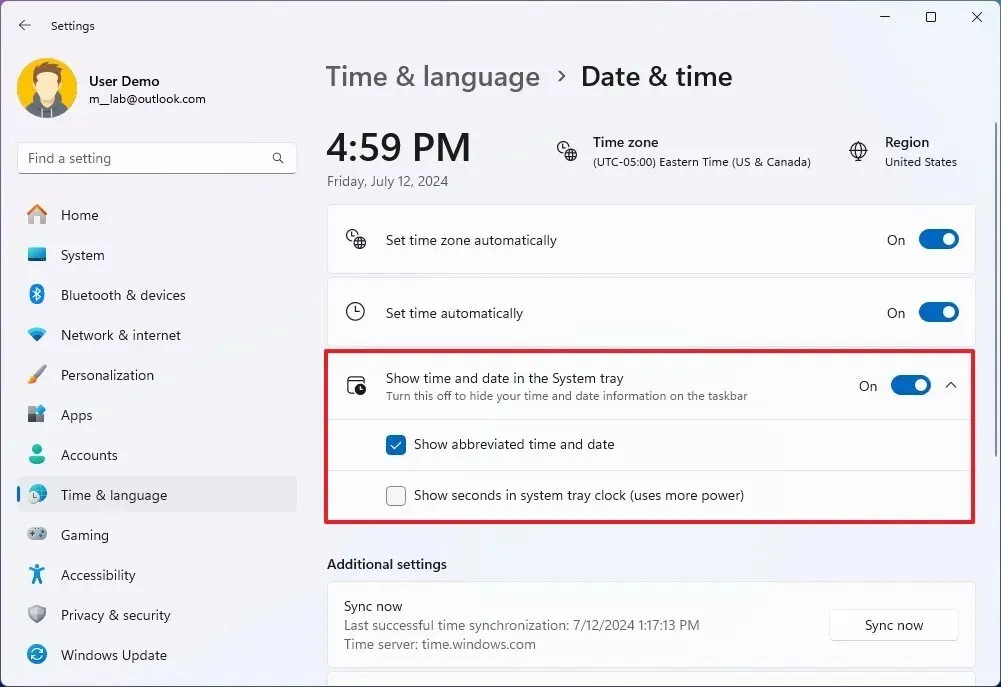
Die Option zum Anzeigen der Sekunden in der Taskleiste wurde ebenfalls an diesen Ort verschoben, und zwar mit der Option „Sekunden in der Uhr in der Taskleiste anzeigen (mehr Energie verbrauchen)“ in den „Taskleisten“-Einstellungen.
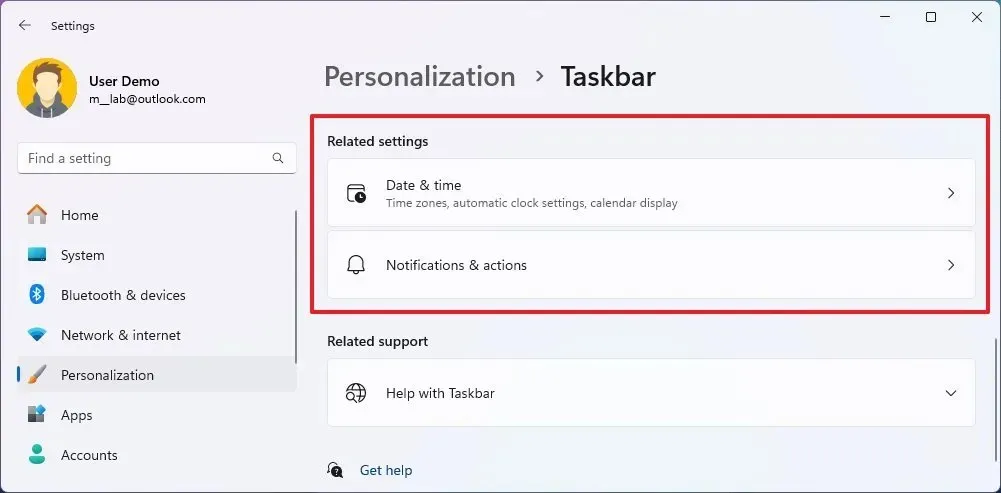
In früheren Versionen hat das Unternehmen das Verhalten beim Bewegen des Mauszeigers über Apps in der Taskleiste geändert, sodass beim Bewegen des Mauszeigers über inaktive Apps die Sprungliste angezeigt wird, um verschiedene Aktionen auszuführen. Wenn diese Funktion jedoch nichts für Sie ist und Sie dadurch noch mehr abgelenkt werden, können Sie Einstellungen > Personalisierung > Taskleiste > Taskleistenverhalten öffnen und die Option „Shover-Karten für inaktive und angeheftete Taskleisten-Apps anzeigen“ deaktivieren.
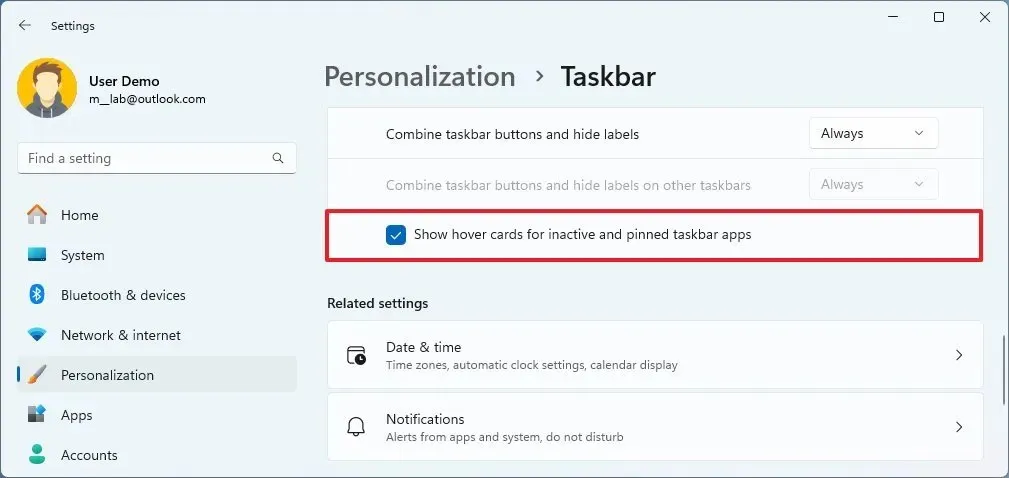
Startmenü
Schließlich macht Microsoft einige Fortschritte beim Startmenü und bietet jetzt eine funktionierende Version, mit der Sie Apps in verschiedenen Ansichten im Menü „Alle Apps“ gruppieren können.
Die Kategorieoption ist am interessantesten, da sie Apps nach Kategorien gruppiert, ähnlich wie Ordner im Startmenü. Diese Funktion ist jedoch noch in der Entwicklung, da Sie nicht auf die Gruppe zugreifen können, aber durch Klicken auf jedes Element wird die App gestartet.
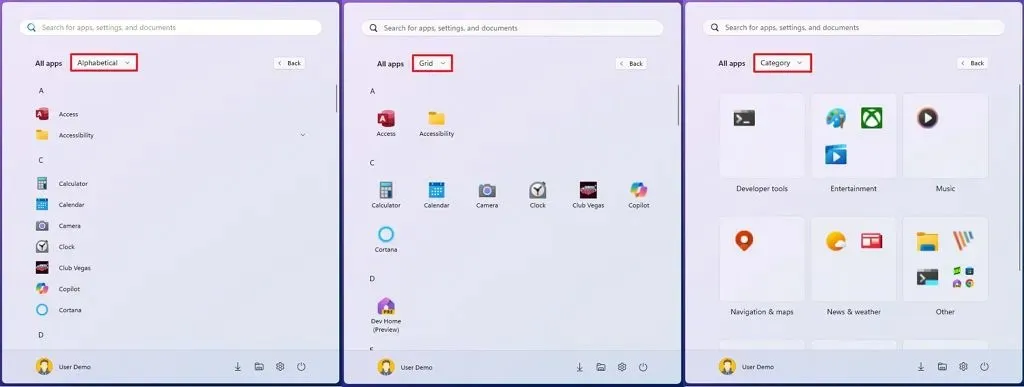
Microsoft führt im Dev Channel auch Windows 11 Build 26120.1350 ein , das jedoch außer Fehlerbehebungen und der Option in Nearby Share, Dateien direkt mit Ihrem Android-Telefon zu teilen, nichts Nennenswertes einführt.
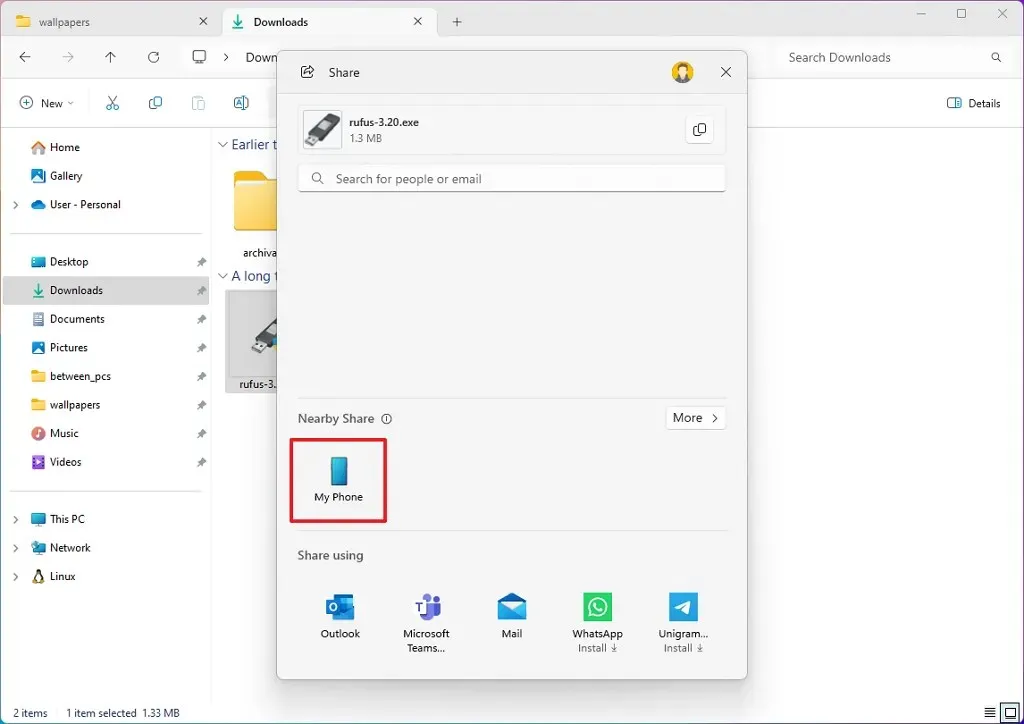
Windows 11 herunterladen und installieren
Um diese Windows 11-Builds herunterzuladen und zu installieren, registrieren Sie Ihr Gerät über die Einstellungen des „Windows Insider-Programms“ im Abschnitt „Update und Sicherheit“ in den Beta- oder Dev-Kanälen . Sobald Sie den Computer im Programm registriert haben, können Sie den Build aus den „Windows Update“-Einstellungen herunterladen, indem Sie die Option „Die neuesten Updates abrufen, sobald sie verfügbar sind“ aktivieren und auf die Schaltfläche „Nach Updates suchen“ klicken .



Schreibe einen Kommentar